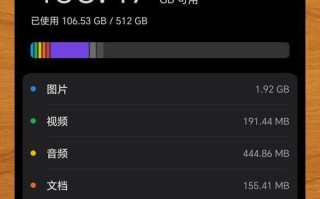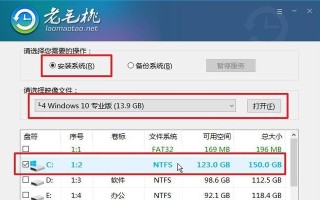在使用U盘时,我们可能会遇到参数错误的问题,导致无法正常使用。本文将为大家介绍解决电脑上U盘参数错误的方法,帮助大家轻松解决这一问题。
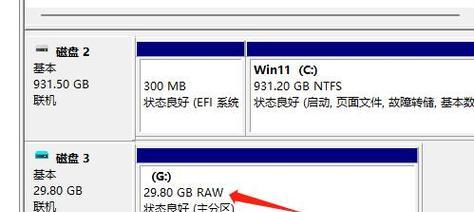
1.检查U盘连接:我们需要检查U盘是否正确连接到电脑的USB接口上,并确保连接稳固,没有松动或断开的情况出现。
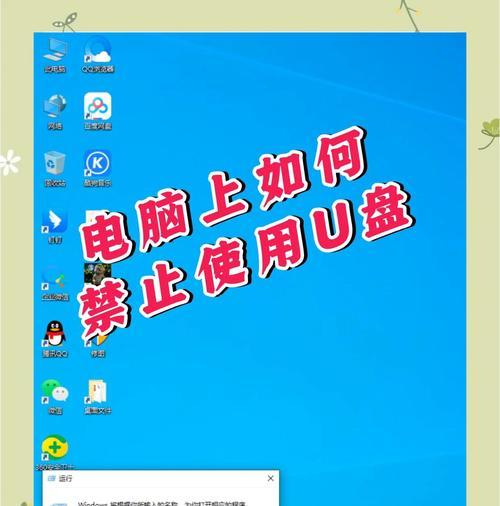
2.检查U盘文件系统:接下来,我们需要检查U盘的文件系统是否正常。可以右键点击U盘图标,在属性中查看文件系统是否为FAT32或NTFS。如果文件系统显示为RAW,那么就需要修复它。
3.使用磁盘管理工具:如果发现文件系统为RAW,我们可以通过使用磁盘管理工具修复U盘。打开“计算机管理”,选择“磁盘管理”,找到对应的U盘,右键选择“格式化”或“新建简单卷”。
4.使用命令行工具修复:如果磁盘管理工具无法修复U盘,我们可以尝试使用命令行工具进行修复。打开命令提示符,输入命令“chkdskX:/f”,其中X是U盘的盘符,/f用于修复错误。

5.检查病毒感染:有时候,U盘的参数错误可能是由病毒感染引起的。我们需要使用杀毒软件对U盘进行全盘扫描,确保没有病毒存在。
6.使用其他电脑或接口:如果以上方法都无法解决U盘参数错误的问题,我们可以尝试将U盘连接到其他电脑或者不同的USB接口上,看是否能够正常识别和使用。
7.更新USB驱动程序:有时候,U盘参数错误可能是由于旧版的USB驱动程序不兼容所导致的。我们可以尝试更新电脑的USB驱动程序,然后重新连接U盘查看是否能够解决问题。
8.检查U盘物理损坏:如果以上方法都没有解决问题,那么可能是U盘本身存在物理损坏。我们可以将U盘拆开检查内部接口是否损坏,或者送修专业维修点进行修复。
9.备份数据:在进行任何修复操作之前,我们建议先备份U盘中重要的数据,以防修复过程中数据丢失或损坏。
10.格式化U盘:如果U盘参数错误问题无法解决,我们可以尝试进行格式化。但是需要注意,格式化将会清除U盘中的所有数据,因此一定要提前备份好重要的文件。
11.寻求专业帮助:如果以上方法都无法解决U盘参数错误的问题,我们可以寻求专业的电脑维修师傅或者联系U盘的厂商客服寻求帮助。
12.预防参数错误:为了避免U盘参数错误的问题再次发生,我们应该养成良好的使用习惯,如正常断开U盘、避免频繁插拔等。
13.注意电脑安全:在使用U盘的过程中,我们也要注意电脑的安全,不要随便插入未知来源的U盘,以防感染病毒或恶意软件。
14.更新系统补丁:定期更新电脑的系统补丁和驱动程序,可以提高系统的稳定性和兼容性,减少U盘参数错误的发生概率。
15.结论通过本文所介绍的方法,我们可以解决电脑上U盘参数错误的问题。无论是通过检查连接、修复文件系统、使用命令行工具还是检查病毒感染等方法,都能帮助我们轻松解决U盘参数错误的困扰。同时,我们也应该注意保护电脑的安全,预防参数错误的发生。
在使用U盘时,遇到参数错误问题可能会导致无法正常使用。通过本文所介绍的多种方法,我们可以有效解决电脑上U盘参数错误的问题,并提供了一些预防措施,帮助我们更好地保护数据和电脑安全。
标签: 盘